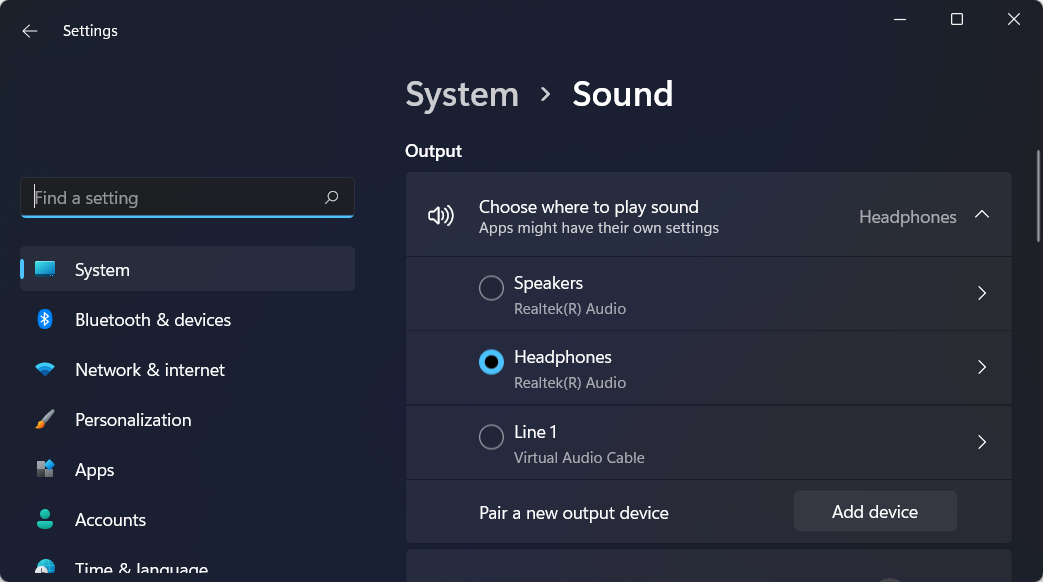Ce logiciel réparera les erreurs informatiques courantes, vous protégera contre la perte de fichiers, les logiciels malveillants, les pannes matérielles et optimisera votre PC pour des performances maximales. Résolvez les problèmes de PC et supprimez les virus maintenant en 3 étapes simples :
- Télécharger l'outil de réparation de PC Restoro qui vient avec des technologies brevetées (brevet disponible ici).
- Cliquez sur Lancer l'analyse pour trouver des problèmes Windows qui pourraient causer des problèmes de PC.
- Cliquez sur Tout réparer pour résoudre les problèmes affectant la sécurité et les performances de votre ordinateur
- Restoro a été téléchargé par 0 lecteurs ce mois-ci.
Diablo 3 est déjà là et un nouvel épisode « Reaper of Souls » a été dévoilé.
Cependant, vous ne pouvez rien faire pour vaincre la nostalgie et nombreux sont ceux qui aiment jouer à Diablo 2, malgré le fait qu'ils aient fait le saut vers un nouveau système d'exploitation Windows comme Windows 10.

Un bon ami à moi joue toujours à Diablo 2 sur son nouveau Ordinateur portable Windows 10 et sachant que je gère un site Web sous Windows, j'ai demandé si je pouvais partager quelques conseils sur la façon d'arrêter les lags et les écrasements dans le jeu.
Et mon ami n'est pas le seul - il y a des millions de joueurs dans le monde qui jouent encore au bon vieux Diablo 2 Lord of Destruction soit en mode simple, soit même en se connectant à Battle.net.
Tout d'abord, si vous avez un jeu officiel, acquis numériquement ou sur un disque physique, assurez-vous que la dernière version est installée et fonctionnelle.
Si vous avez une copie piratée, vous savez peut-être d'où viennent la plupart de vos problèmes…
Comment puis-je corriger les retards de Diablo 2/ Diablo 3 sous Windows 10 :
- Mettez à jour vos pilotes graphiques
- Exécutez Diablo 2 en mode de compatibilité
- Utiliser 3DFX Glide Wrapper
- Mettez à jour votre ordinateur/client de jeu
- Désactiver les programmes monopolisant le processeur
- Désactiver les programmes monopolisant la bande passante
- Démarrage propre de votre ordinateur
- Installer un booster de jeu
1. Mettez à jour vos pilotes graphiques
Vous avez probablement essayé cela, mais permettez-moi de le répéter: assurez-vous d'avoir téléchargé et installé les derniers pilotes vidéo. En effet, un jeu aussi ancien ne nécessite pas trop de choses, mais cochez simplement cette chose sur la liste des choses à faire.
Vous voulez les derniers pilotes GPU? Ajoutez cette page à vos favoris et restez toujours à jour avec les dernières et les meilleures.
2. Exécutez Diablo 2 en mode de compatibilité
Maintenant, comme toute autre ancienne application ou jeu, dans Windows 10, vous devrez essayer de l'exécuter en mode de compatibilité pour voir s'il fonctionnera sans décalage et fournira un expérience de jeu fluide. Voici donc ce que vous devez faire :
- Cliquez avec le bouton droit sur l'icône Diablo II et cliquez sur Propriétés
- Cliquez sur l'onglet Compatibilité et cochez Exécuter
- Sélectionnez Windows XP (Service Pack 2 ou 3) dans la liste déroulante, puis cliquez sur ok
Après cela, vous devez exécuter l'option Video Test sous la liste du programme Diablo II, sélectionnez Direct3D et après son chargement, puis cliquez sur Battle.net pour appliquer la dernière version de Diablo 2.
Après avoir exécuté le jeu en mode Compatibilité, assurez-vous également de cocher les cases suivantes: « Mode de couleur réduite » et « Couleur 16 bits (65536) ».
En outre, vous devrez désactiver la mise à l'échelle de l'affichage sur les paramètres DPI élevés, juste au cas où cela manquerait à votre jeu. Et n'oubliez pas de vous connecter avec un compte administrateur tout en effectuant tous ces changements.
3. Utiliser 3DFX Glide Wrapper
Si le problème persiste, vous pouvez essayer de supprimer les décalages avec Enveloppe de glissement 3DFX, qui est une petite application qui pourrait faire des merveilles.
4. Mettez à jour votre ordinateur/client de jeu
Votre client de jeu et tous les jeux que vous exécutez sur votre ordinateur dépendent de votre appareil pour fonctionner correctement. L'exécution de versions Windows obsolètes peut entraîner divers problèmes, notamment des problèmes de décalage.
Assurez-vous d'avoir installé les dernières mises à jour de Windows 10 sur votre appareil. Allez dans Paramètres > Mise à jour et sécurité > cliquez sur le bouton « Rechercher les mises à jour » et installez les mises à jour disponibles.

Il en va de même pour votre client de jeu. Par exemple, si vous utilisez la plate-forme de jeu Steam ou peut-être Battle.net, vérifiez les mises à jour spécifiques disponibles pour les clients respectifs.
Si vous ne pouvez pas ouvrir l'application Paramètres dans Windows 10, consultezCet article pour résoudre le problème.
Vous rencontrez des difficultés pour mettre à jour votre Windows? Consultez ce guide qui vous aidera à les résoudre en un rien de temps.
5. Désactiver les programmes monopolisant le processeur
Une raison courante pour laquelle vous pouvez rencontrer des décalages de jeu est représentée par les applications et les programmes gourmands en CPU. Si d'autres applications tierces utilisent trop de ressources CPU et GPU, votre ordinateur a du mal à exécuter votre jeux préférés.
Exécutez une analyse du système pour découvrir les erreurs potentielles

Télécharger Restoro
Outil de réparation de PC

Cliquez sur Lancer l'analyse pour trouver les problèmes Windows.

Cliquez sur Tout réparer pour résoudre les problèmes avec les technologies brevetées.
Exécutez une analyse du PC avec l'outil de réparation Restoro pour trouver les erreurs causant des problèmes de sécurité et des ralentissements. Une fois l'analyse terminée, le processus de réparation remplacera les fichiers endommagés par de nouveaux fichiers et composants Windows.
Par conséquent, désactivez tous les programmes qui utilisent trop de ressources afin que votre PC puisse les diriger vers votre jeu.
- Allez dans Démarrer> tapez 'Gestionnaire des tâches‘ > double-cliquez sur le premier résultat
- Cliquez sur CPU pour filtrer les résultats > cliquez avec le bouton droit sur les programmes qui utilisent trop de puissance CPU > sélectionnez Fin de tâche

Windows ne termine pas une tâche dans le Gestionnaire des tâches? Comptez sur nous pour résoudre le problème.
6. Désactiver les programmes monopolisant la bande passante
Les décalages de jeu peuvent également être causés par bande passante-programmes soufflants. Désactivez tous les torrents, applications de streaming audio et vidéo si possible, fermez les navigateurs dont vous n'avez pas besoin, etc.
Si vous souhaitez limiter la bande passante pour certaines applications, consultez cette liste avec les meilleurs outils de limitation de bande passante du marché !
7. Démarrage propre de votre ordinateur
Un démarrage en mode minimal démarre Windows en utilisant un ensemble minimal de pilotes et de programmes de démarrage. Voici comment démarrer en mode minimal sur votre ordinateur Windows 10 :
- Taper Configuration du système dans le champ de recherche > appuyez sur Entrée
- Sur le Prestations de serviceonglet > sélectionnez le Cacher tous les services Microsoft case à cocher > cliquez sur Désactiver tous les.

3. Sur le Commencezonglet > cliquez sur Ouvert Gestionnaire des tâches.
4. Sur le Commencezonglet dans Gestionnaire des tâches > sélectionnez tous les éléments > cliquez Désactiver.

5. Fermer la Gestionnaire des tâches.
6. Dans l'onglet Démarrage de la boîte de dialogue Configuration système > cliquez sur OK > redémarrez votre ordinateur.
7. Lancez à nouveau Diablo 2 et vérifiez si le problème persiste.
Si vous voulez savoir comment ajouter ou supprimer des applications de démarrage sur Windows 10, consultez ceciguide simple.
Impossible d'ouvrir le Gestionnaire des tâches? Ne vous inquiétez pas, nous avons la bonne solution pour vous.
8. Installer un booster de jeu
Le logiciel de boost de jeu améliore et optimise automatiquement votre performances de l'ordinateur en jouant. Nous avons compilé une sélection des meilleurs boosters de jeu que vous pouvez utiliser sur Windows 10.
Téléchargez et installez l'un de ces outils et regardez les performances de jeu de votre PC s'améliorer.
Nous vous recommandons fortement l'un des meilleurs boosters de jeu: Game Fire. Il s'agit d'un outil qui éliminera les gels, les retards, les faibles FPS et d'autres problèmes pendant la lecture. Téléchargez-le maintenant (gratuit) pour une meilleure expérience de jeu.
Faites-moi savoir si cela a résolu vos problèmes. Si vous connaissez une solution, partagez-la avec nous et nous nous assurerons de mettre à jour l'article.
Pour toute autre question, accédez à la section commentaires ci-dessous.
⇒ Obtenez Diablo 2 à partir de la source officielle
 Vous avez toujours des problèmes ?Corrigez-les avec cet outil :
Vous avez toujours des problèmes ?Corrigez-les avec cet outil :
- Téléchargez cet outil de réparation de PC noté Excellent sur TrustPilot.com (le téléchargement commence sur cette page).
- Cliquez sur Lancer l'analyse pour trouver des problèmes Windows qui pourraient causer des problèmes de PC.
- Cliquez sur Tout réparer pour résoudre les problèmes avec les technologies brevetées (Réduction exclusive pour nos lecteurs).
Restoro a été téléchargé par 0 lecteurs ce mois-ci.
![Diablo 2 lags dans Windows 10 [GUIDE DU JOUEUR]](/f/a3456a03691e69ee2dc866339f3a6921.jpg?width=300&height=460)